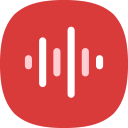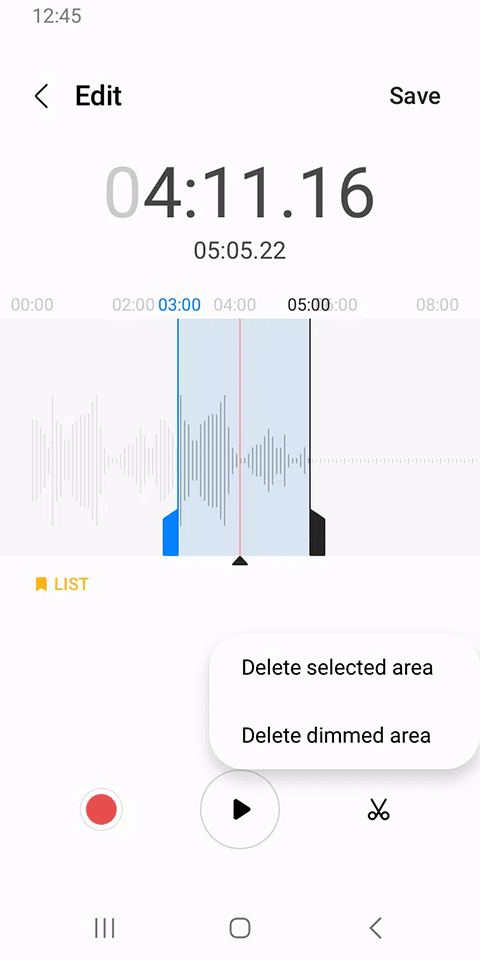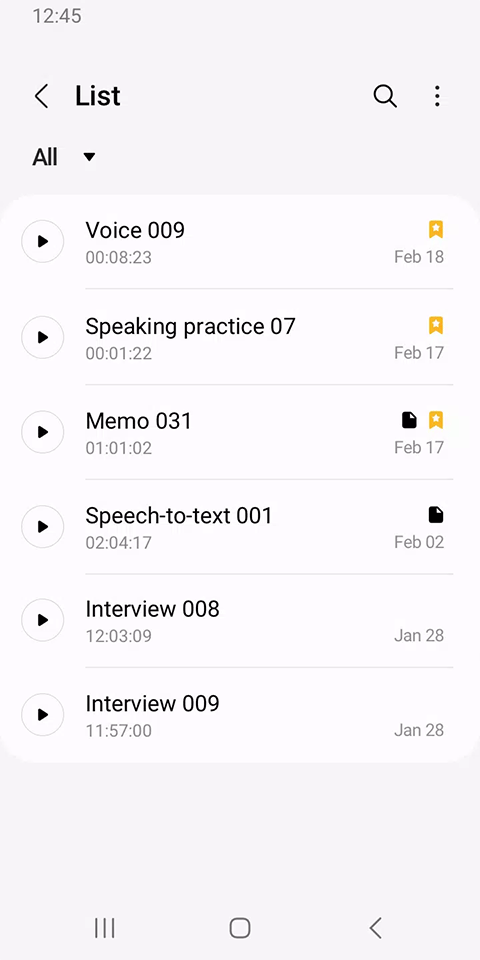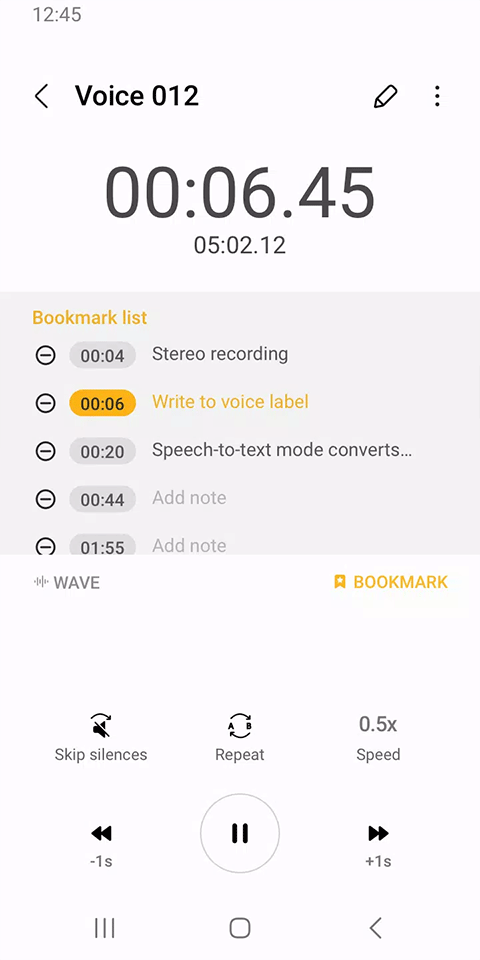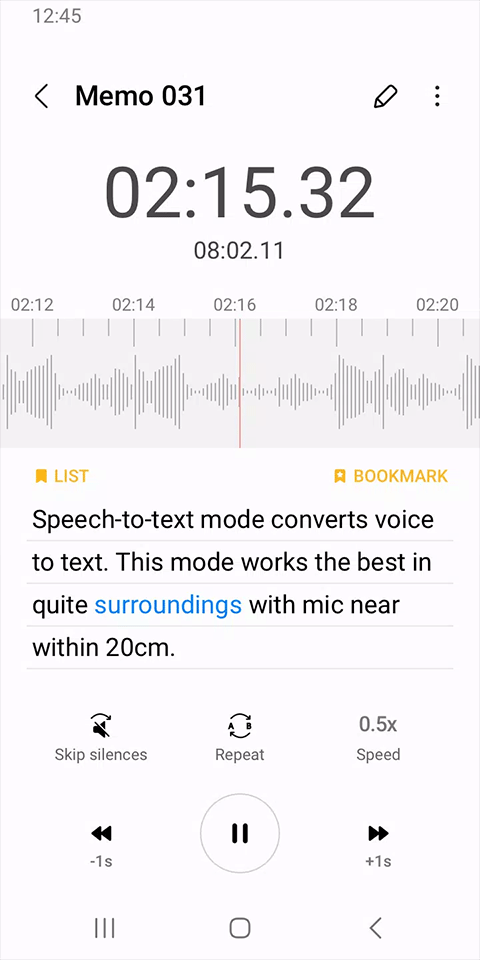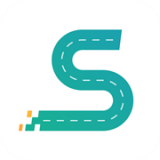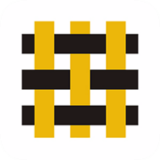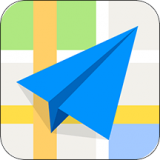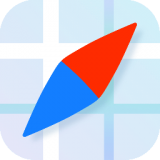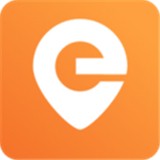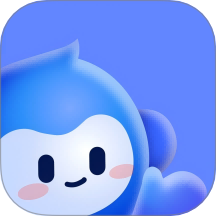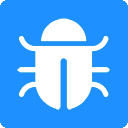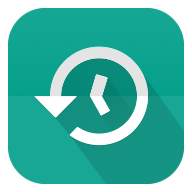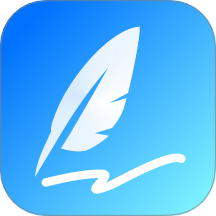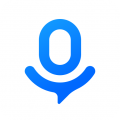游戏截图
游戏介绍
三星录音机为你带来专业的录音服务,用户可以实时的开启录音,在这里有超多不同类型的录音模式,适用于不同的使用场景,用户随时可以将录音转换为文字,在这里进行保存,更加精准的捕捉录音内容,一建将自己的会议录音转换为文字文件进行保存,非常实用的录音工具,高品质的音质,让用户可以随时进行录音。
三星录音机app最新版使用方法
1、首先,打开「三星录音机app」你将会看到「标准」,「采访」和「语音转文字」三种录音模式任由我们选择
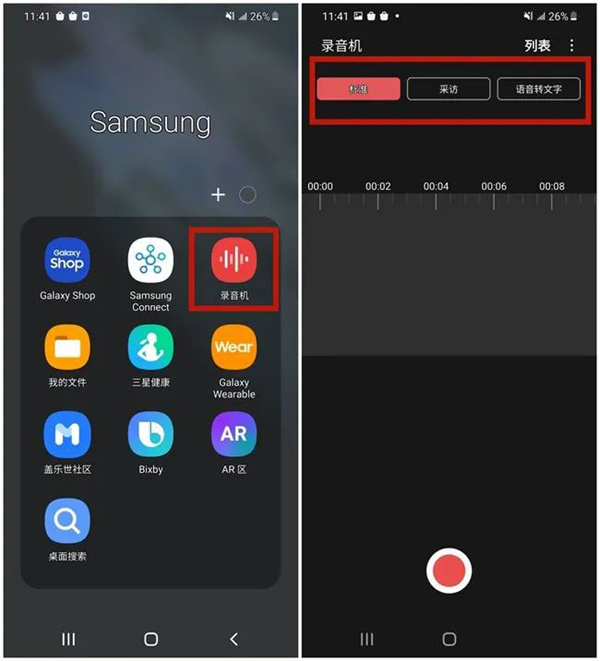
2、标准模式与采访模式
「标准」模式就是大部分手机都在使用的录音模式;而「采访」模式是可以同时调用手机的两个不同位置的麦克风,自己的声音用底部麦克风录制,对方的声音用顶部麦克风录制,这样就可以让采访者与被采访者的声音都非常的清晰,再也不会出现收声忽大忽小的情况啦!
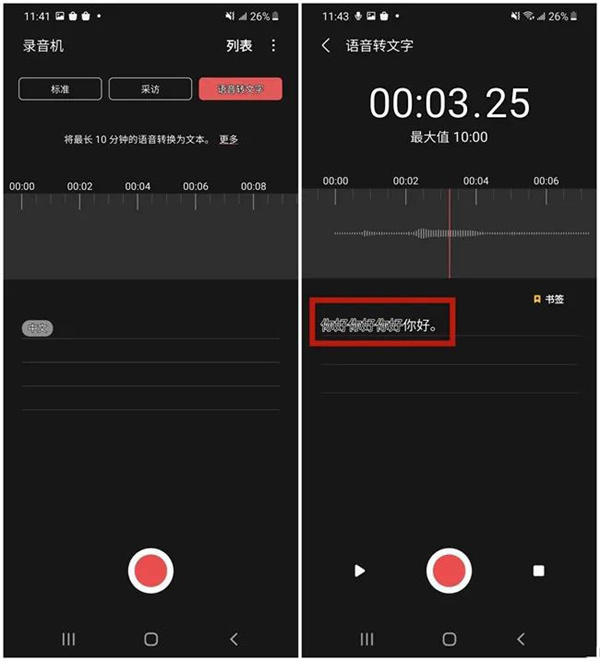
3、语音转文字功能
虽然,上述的录音模式都各具特色,但我的最爱录音模式就是「语音转文字」,可以说在竞争激烈的办公职场上,这个录音功能真的是救过我无数次啦!
此录音功能是一种可将语音实时转换为屏幕上的文本的录音功能,为了效,每次需要录音时,我都会点开此模式来录音,真的是太方便啦~
而值得一提的是「语音转文字」功能,支持着15个国家或地区的语言,比如:英语、日语、或是德语、韩语等等,我们都可以将语音转换成文字哦!
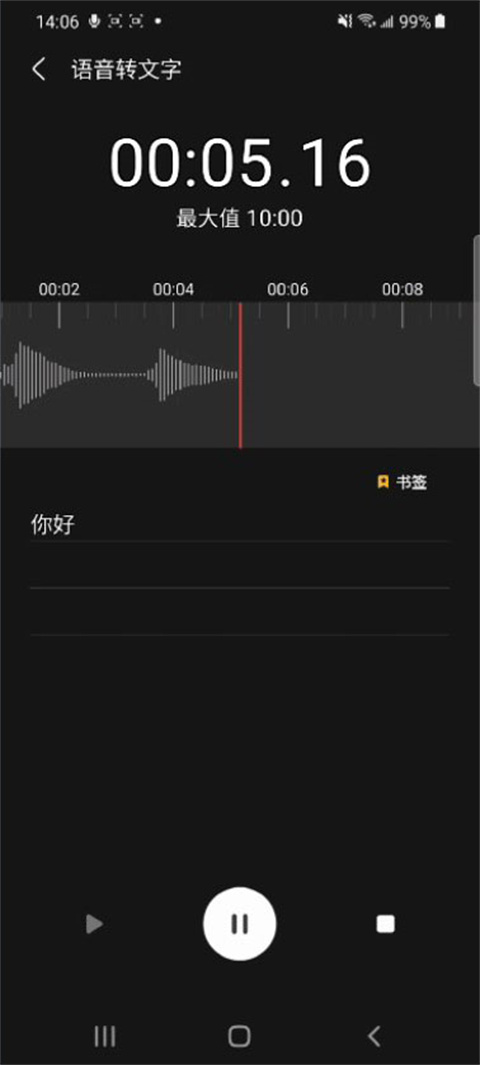
4、录音机设置
除此之外,你还可以在「录音机」里自主设置录音时的各类功能,点开右上角的图标,并打开「设置」就可以开始操作啦~
你可以在里面设置调整录音质量,录音立体声和录音时阻止电话来电等功能,这些功能虽小,但可以帮助你拥有更加优质的录音环境哦~
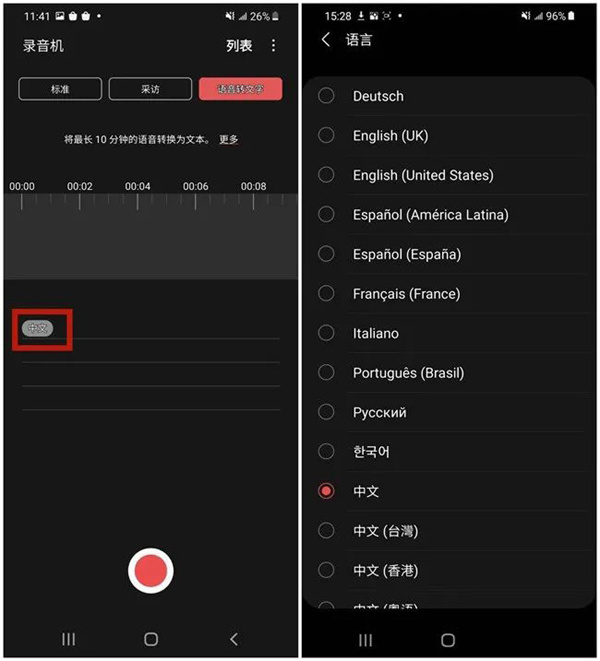
三星录音机使用说明
1、录音模式
三星录音机app有多种可用的录音模式,包括标准、采访和语音转文字。标准模式提供简单易用的录音界面;采访模式则通过设备顶部和底部的两个麦克风捕捉您和采访对象的声音,并显示双波形以便更好地了解录音内容;语音转文字模式可以将您的录音转换为屏幕文本,即所谓的STT。
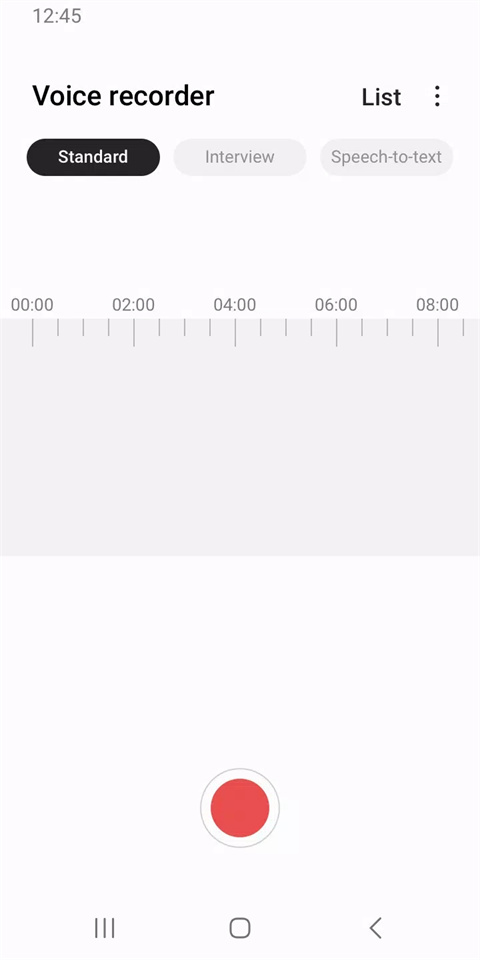
2、录音前
在开始录音之前,大家可以配置目录路径(如果有外接SD卡),在录制过程中可以拒绝来电,并为要标记的点添加书签。即使按下HOME键,它也支持后台录制。
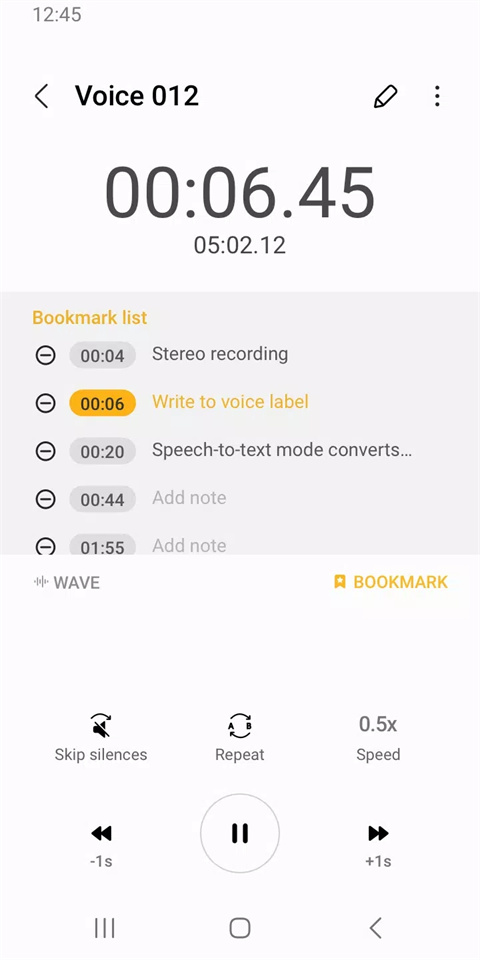
3、录音后
录音完成后,大家还可以进行多种操作。迷你播放器和完整播放器都可以从录音列表中启动,内置声音播放器支持媒体控制,如跳过、静音、播放速度和重复模式。您还可以对录音进行编辑,包括重命名和删除。如果想与朋友分享录音,您可以通过电子邮件、消息等方式将其发送给他们。
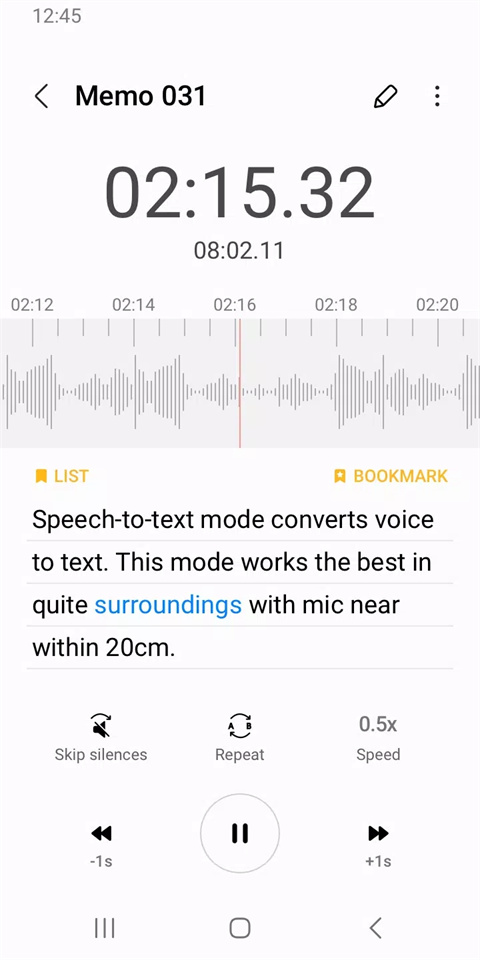
三星录音机app最新版注意事项
1、三星录音机app不支持 S5,Note4 Android M-OS;
2、可用的录音模式取决于设备型号;
3、这是三星设备的预装应用程序,它是预装的应用程序。
4、应用服务需要以下权限。对于可选权限,服务的默认功能是打开的,但不允许。
所需权限:
麦克风:用于录音功能;
存储:用于保存录制的文件。
可选权限:
附近设备:用于获取蓝牙耳机信息,授权蓝牙mic录音功能。
以上就是三星录音机app的介绍,更多相关信息,敬请关注1666手游网!